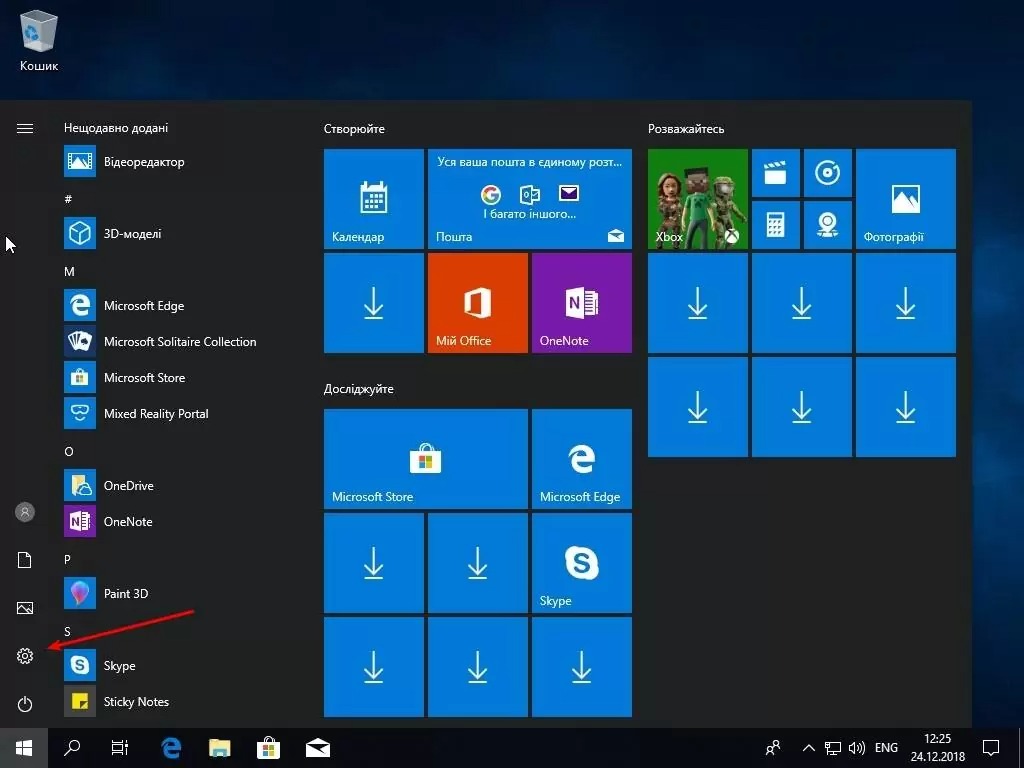Для Windows 10 написано багато різних програм і особливу увагу приділяють різним «оптимізаторам Windows», «чистильникам реєстру і пам’яті».
Таких програм багато, проте Microsoft ними не рекомендує користуватися. Нам досі незрозуміло, чому компанія Білла Гейтса до цих пір не випустила інструмент очищення – все доводиться робити вручну.
Ми є противниками різних так званих «клінерів» з простої причини:
- Почистити кеш / сміття після програм можемо і самі вручну.
- Чистити реєстр в Windows 10 для більшості користувачів немає сенсу.
Почнемо відразу з теорії про чистку реєстру.
Що таке реєстр?
Це така велика ієрархічна база даних, в яку складаються різні системні дані. Як ми вже десь писали: реєстр можна порівняти з картотекою в звичайній бібліотеці. Як показує практика, щоб дійсно засмітити реєстр, потрібно дуже постаратися.
Чистити реєстр потрібно, якщо кожен день ставити і видаляти по 50-100 різних програм, викликати різного роду помилки, змінювати драйвера, підключати нові пристрої.
Звідси висновок: звичайному користувачеві ПК в реєстр лазити немає ніякого сенсу, а також чистити його. Всі ці байки про чистку реєстру пішли ще з часів Windows XP, коли дійсно реєстр швидко засмічувався, що призводило до уповільнення системи в цілому.
Тому простому користувачеві не варто морочитися над чищенням, а тим більше встановлювати дані програми, які можуть що-небудь поламати або видалити у вашій системі. А якщо ваш Windows 10 був встановлений більше року тому, то ви можете його перевстановити або повернути його до «заводських» налаштувань:
Щоб потрапити в меню відновлення потрібно перейти в «Параметри» (Win + i), далі зайти в розділ «Відновлення» і вибрати «Повернути комп’ютер в початковий стан».
Дана маніпуляції набагато безпечніше і грамотніше освіжить ваш комп’ютер і видалить різні рудименти.
Що стосується очищення сміття у Windows.
1. Кеш браузера краще чистити вручну в налаштуваннях. Для цього потрібно натиснути Ctrl + H і вибрати «Очистити історію».
2. Не забувайте періодично проводити очищення диска через спеціальну утиліту «Очищення диска».
3. Можна вручну перевіряти рудименти після видалення програм. Вони можуть бути в папках «Документи», а також в директоріях C: \ Users \ Користувач \ AppData \ Roaming і C: \ Users \ Користувач \ AppData \ Local.
Але і знову ж таки, якщо ви рідко встановлюєте / видаляєте програми, то кількість сміття, яке вони залишають мізерно мала і часом не вимагає ніякої уваги з боку користувача.
Також варто розуміти, що за програмами, які вам пропонують безкоштовну оптимізацію Windows можуть стояти шкідливі програми, які можуть нашкодити системі.